电脑定时开关机
发布于 2021-07-15 22:50:02 浏览 550 次
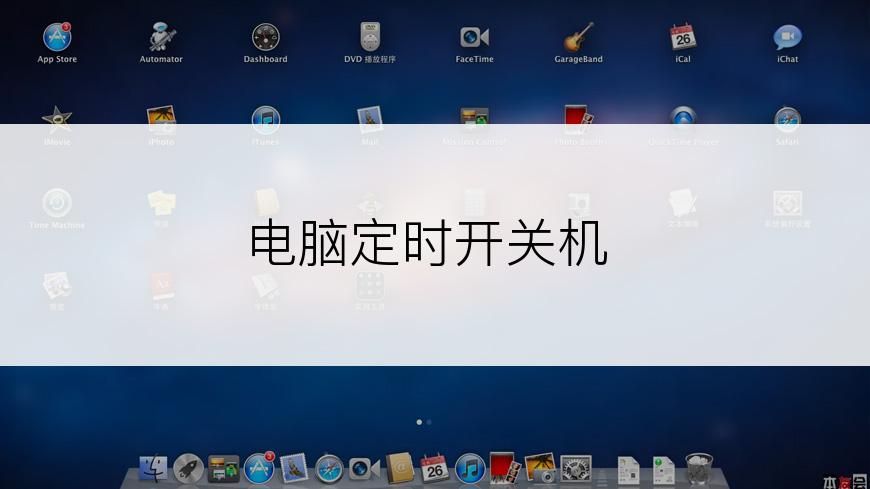
问题解析:
【】
1、 1.打开计划任务。 2、 依次点击“开始”-“所有程序”-“附件”-“系统工具”-“任务计划程序”,就可以打开计划任务。 3、 或者依次打开“控制面板”-“管理工具”,找到“任务计划程序”并双击打开。 4、 2.添加关机任务计划。 5、 如下图打开任务计划,点击“创建基本任务...”。 6、 3.添加任务“名称”。 7、 填写任务的名称,可以随便填写,然后点击“下一步”。 8、 4.选择“触发器”。 9、 设置出发计划的条件,这里选择“每天”,然后点击“下一步”。 10、 5.设置触发时间。 11、 设置需要自动关机的时间,然后设置每隔“1”天发生一次,然后点击“下一步”。 12、 6.设置到设定时间的操作。 13、 这一步设置到点儿执行的操作,选择“启动程序”,然后点击“下一步”。 14、 7.设置启动程序的路径。 15、 点击“浏览”,找到C:WindowsSystem32下的shutdown.exe并添加,参数填写“-s -t 60”,然后点击“下一步”。意思就是到设定时间就执行shutdown.exe关机程序,等待时间为60秒。 16、 8.完成,确认自动关机。 17、 确认设置的名称、触发器和操作,没问题点击“完成”就可以了。 18、 等到下班时间点,看看是不是弹出下图的提示窗口?OK,以后上班到公司电脑就已经开机了,下班再也不用担心电脑忘关了。相关推荐
-
-
开机后电脑滴滴响怎么回事
发布于2022-07-23 03:02:37 6930个赞 -

-
-
-
oppo手机如何关机重启
发布于2022-06-15 22:45:13 1142个赞 -

-
-
-
电脑有规律的哒哒哒响
发布于2022-06-15 16:14:11 693个赞 -

-
-
-
电脑开机断电反复重启
发布于2022-06-15 12:59:56 779个赞 -

-
-
-
电脑显示屏亮黄灯是怎么回事
发布于2022-06-15 11:02:53 829个赞 -

-
-
-
电脑如何调手写
发布于2022-06-15 06:15:30 1248个赞 -

-
-
-
电脑打不开视频是什么原因
发布于2022-06-15 04:37:12 908个赞 -

-
-
-
电脑怎么邮件发文件夹
发布于2022-06-14 21:35:16 727个赞 -

-
-
-
电脑平板模式有什么用
发布于2022-06-14 17:35:54 798个赞 -

-
-
-
新电脑硬盘使用次数多少正常
发布于2022-06-14 10:46:11 819个赞 -
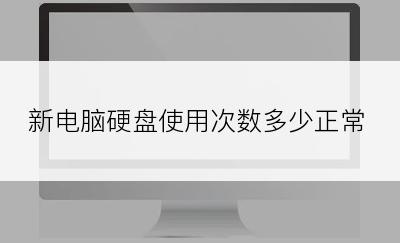
-
猜你可能喜欢
-
-
营养盐焗鸡的制作方法
发布于2025-08-01 21:34:23 688个赞 -

-
-
-
山东烤红薯的制作方法
发布于2025-08-01 21:31:55 798个赞 -

-
-
-
《复仇者联盟3:无限战争》讲的什么剧情
发布于2025-08-01 21:27:05 718个赞 -

-
-
-
《复仇者联盟2:奥创纪元》讲的什么剧情
发布于2025-08-01 21:16:05 759个赞 -

-
-
-
鸡蛋汤面的制作方法
发布于2024-11-05 11:30:55 1872个赞 -

-
-
-
翡翠白玉生煎包的制作方法
发布于2024-11-05 11:30:12 1532个赞 -

-
-
-
鱼香肉丝的制作方法
发布于2024-11-05 11:29:15 1861个赞 -

-
-
-
鲜掉眉毛的丸子煮干丝的制作方法
发布于2024-11-05 11:28:16 1729个赞 -

-
-
-
徽酸菜鱼的制作方法
发布于2024-11-05 11:27:28 1616个赞 -

-
-
-
斛参雪梨猪展汤的制作方法
发布于2024-11-05 11:26:11 1681个赞 -

-
